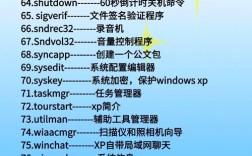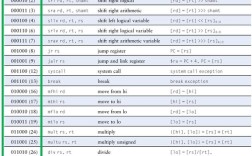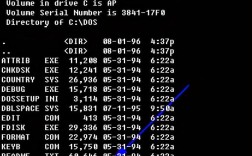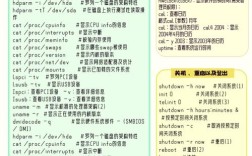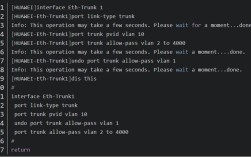在CAD软件中,图层管理器是一项核心功能,它允许用户对图形中的不同元素进行分类、组织和控制,从而提高绘图效率和管理复杂图形的能力,要调用图层管理器命令,用户可以通过多种方式实现:在命令行中直接输入“LAYER”或其快捷键“LA”,然后按回车键;或在功能区“常用”选项卡的“图层”面板中点击“图层特性”按钮;通过经典菜单栏中的“格式”>“图层”选项也可打开,打开后,图层管理器会以对话框形式呈现,提供全面的图层操作功能。
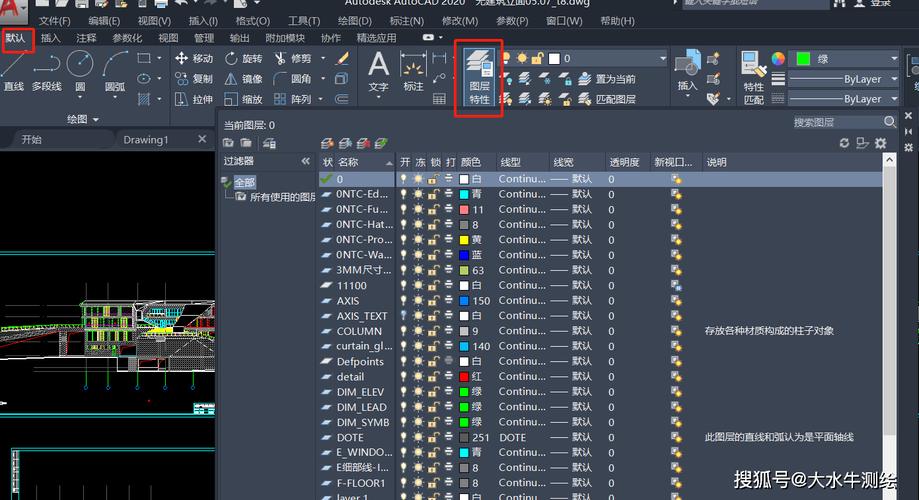
图层管理器的主要功能包括图层的创建、删除、重命名、开关状态控制、冻结与解冻、锁定与解锁、颜色设置、线型定义、线宽调整以及打印样式管理等,通过这些功能,用户可以灵活控制图形的显示和编辑权限,在绘制建筑平面图时,可以将墙体、门窗、家具、标注等元素分别置于不同图层,通过关闭或冻结无关图层,快速聚焦于当前编辑内容,避免图形混乱,合理设置图层颜色和线型,能进一步提升图形的可读性。
在图层管理器中,每个图层都包含一组特性参数,以“图层特性管理器”对话框为例,左侧显示图层过滤器树,用于筛选特定条件的图层;右侧为图层列表区,详细列出各图层的名称、开/关状态、冻结/解冻状态、锁定/解锁状态、颜色、线型、线宽、打印样式等属性。“开/关”状态控制图层是否可见,关闭后图层内容不可见且不会被打印;“冻结/解冻”状态则控制图层是否参与重生成和计算,冻结图层能显著加快复杂图形的显示速度,但无法在视口中被单独控制;“锁定/解锁”状态防止图层内容被误修改,锁定后图层可见但不可编辑,用户可通过点击图层列表中的相应图标来切换这些状态。
图层特性的设置需遵循一定的逻辑规范,命名图层时,建议使用有意义的名称,如“墙体-01”“门窗-02”,并采用统一的命名前缀或层级结构,便于快速识别,颜色设置上,可根据行业标准或个人习惯为不同图层分配特定颜色,如墙体用黑色、门窗用蓝色、标注用红色,避免颜色过于相近导致混淆,线型选择需符合图形类型,如中心线选用“CENTER”,虚线选用“DASHED”,线宽则根据打印比例设置,确保输出效果符合要求,合理使用图层过滤器功能,可以快速定位目标图层,例如通过“特性过滤器”筛选所有红色图层或包含“标注”字样的图层,提升管理效率。
对于大型项目或协作绘图,图层管理器的“图层状态管理器”功能尤为重要,用户可以保存当前图层的特性设置(如开关、冻结、颜色等)为“图层状态”,并在需要时快速恢复或应用到其他图形文件中,在绘制多个楼层平面图时,可将“墙体”“门窗”等基础图层的状态保存为“标准层”,后续绘制其他楼层时直接调用该状态,确保图层一致性,通过“输出”和“输入”功能,可以实现图层配置的共享和备份,避免重复设置。
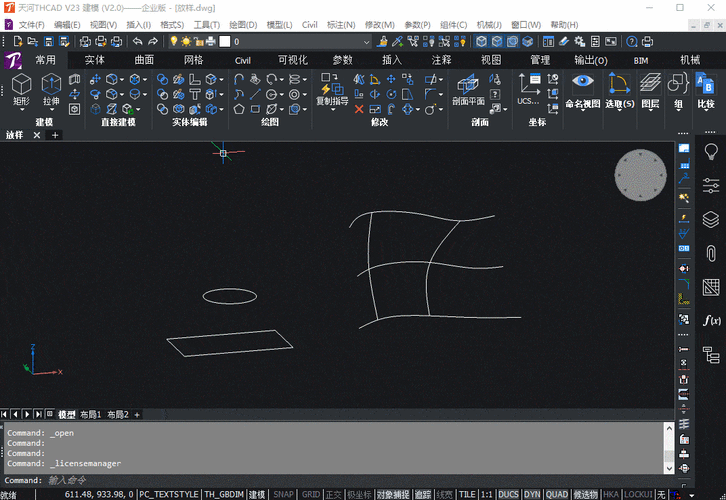
在使用图层管理器时,还需注意一些常见问题,频繁切换图层状态可能导致图形显示异常,此时可通过“重生成”命令(输入“RE”)刷新显示;若图层中的对象无法被选中,可能是该图层被锁定或处于冻结状态,需检查图层管理器中的对应图标;当打印时某些图层内容缺失,需确认图层未被关闭且打印状态未被禁用,为避免图层冗余,建议定期清理未使用的图层,可通过图层管理器中的“删除”功能实现,但需注意删除前确保图层中无任何对象。
相关问答FAQs
Q1: 如何在CAD中快速查找并修改特定名称的图层?
A1: 在图层管理器中,点击右上角的“新建特性过滤器”按钮,打开“图层过滤器特性”对话框,在“图层名称”栏中输入要查找的关键字(如“标注”),点击“确定”后,图层列表将仅显示符合条件的图层,此时可直接在列表中修改这些图层的颜色、线型等属性,也可通过“图层状态管理器”保存修改后的设置以便后续调用。
Q2: 为什么CAD中部分图层内容在模型空间可见,但在布局空间(图纸空间)中不显示?
A2: 这通常是因为图层在布局空间中被冻结或视口特性被禁用,解决方法:切换至布局空间,双击进入视口,然后在图层管理器中检查对应图层的“VP冻结”(视口冻结)状态,确保未被冻结;若图层在布局空间的“冻结”状态下,需切换回模型空间解冻,确认图层未被关闭且打印状态正常,即可在布局空间中正确显示。